3 måter å fikse - husker ikke skjermtidskode
Vi bruker ofte telefonene våre lenge hver dag og kaster bort mye tid ubevisst. Derfor er det mange som henvender seg til gratisfunksjonen til Apple: Skjermtid. Vi kan angi brukstiden for hver app eller for alle apper på én dag, og vi kan ikke bruke dem lenger når tiden er ute. Vi kan skrive inn passordet vi forhåndsinnstilte hvis vi fortsatt ønsker å bruke vår iPhone.
Men ting vil være veldig vanskelig når du husker ikke skjermtidspassordet. Her i denne artikkelen gir vi tre enkle metoder for å tilbakestille skjermtidspassordet ditt. Når du har tilbakestilt det, vennligst oppbevar passordet på riktig måte.
SIDEINNHOLD:
Metode 1. Velg Glemt passord-alternativet på din egen enhet
Fungerer når: du kan finne Glemt passord-alternativet på din iPhone.
Faktisk, hvis du ikke husker skjermtidsbegrensningen for passordet, kan du bruke Apples offisielle måte å tilbakestille den. Nøkkelen er at det er et Glemt passord-alternativ på din iPhone. Ikke bekymre deg hvis du ikke finner dette alternativet; lese Metode 3 for en universalløsning og Tips del for mer informasjon.
La oss se hva jeg skal gjøre når jeg ikke husker passordet for skjermtid.
Trinn 1. Åpen innstillinger og naviger til Skjermtid.
Trinn 2. Rull ned til bunnen og trykk på Endre skjermtidens passkode.
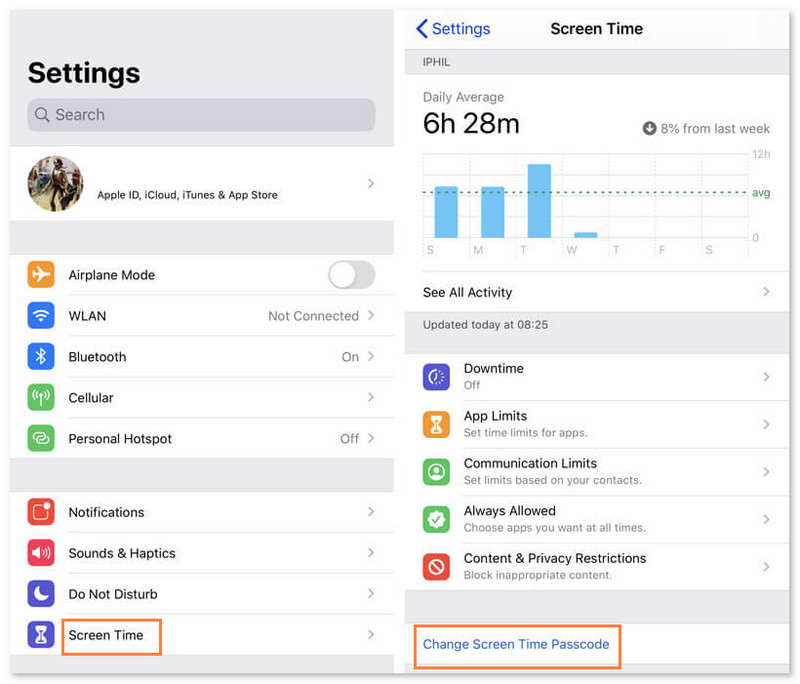
Trinn 3. Din iPhone vil be deg om å legge inn det gamle passordet først, men vi trykker på Glemt passord her.
Trinn 4. Skriv inn Apple ID og passord, og trykk på OK. Deretter kan du angi en ny skjermtidskode uten den forrige.
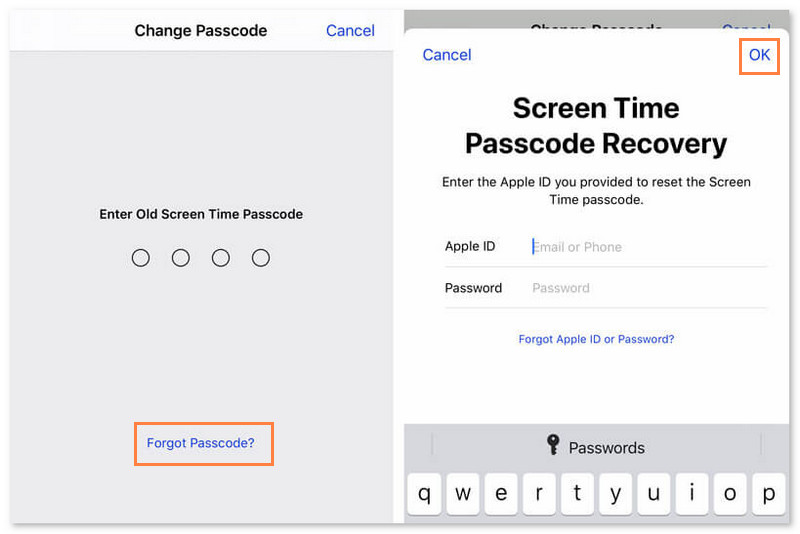
Metode 2. Tilbakestill skjermtidspassordet for barnet ditt
Fungerer når: du glemte skjermtidspassordet for barna dine, men du vet iPhone-passordet ditt.
Det er lettere å glemme skjermtidspassordet for barnet enn for oss selv fordi vi bruker og legger det inn sjeldnere. Heldigvis kan vi enkelt tilbakestille skjermpassordet for barn, og det ligner på metoden vi bruker for å tilbakestille passordet for våre egne enheter. Apple-ID og passord er imidlertid ikke nødvendig; du må bekrefte enhetspassordet ditt.
Trinn 1. Åpne innstillinger app, trykk på Skjermtid, og bla deretter ned og velg barnets navn under Familie.
Trinn 2. Rull ned og trykk på Endre skjermtidens passkode to ganger. Du må bekrefte enhetens passord, Face ID eller Touch ID for å fortsette.
Trinn 3. Skriv inn et nytt passord og trykk OK.
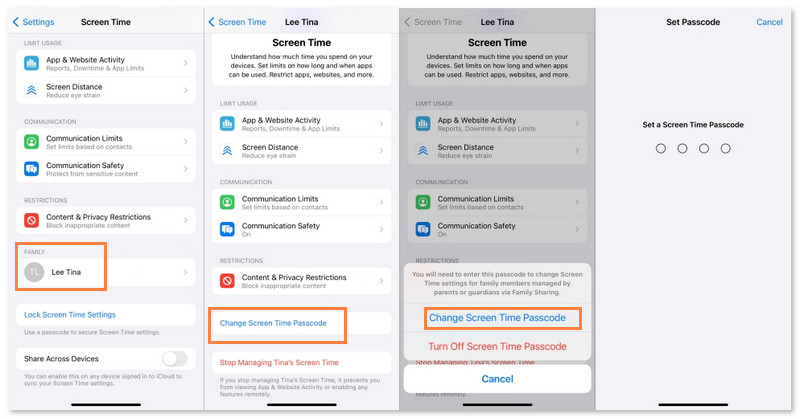
Metode 3. Slå av skjermtidspassordet uten Apple-ID
Fungerer når: du kjenner ikke Apple-ID-en din eller foreldrenes enhetspassord/Apple-ID.
Apeaksoft iOS Unlocker lar brukere slå av skjermtid hvis de glemmer passordet. Dette er en universell løsning når du ikke husker skjermtidspassordet – uansett hvem som har angitt det for deg.
Med dette profesjonelle programmet kan du fjerne alle skjermtidspassord selv om du glem Apple ID-passordet ditt og enhetspassord uten det gamle passordet. Hvis du også lurer på hvordan du kan bli kvitt mislykkede passordforsøk på skjermtid, kan dette programmet hjelpe deg. Uansett hvor ofte du har prøvd, vil Apeaksoft iOS Unlocker fjerne skjermtiden.
One-Stop-løsning for å glemme passord for skjermtid
- Fjern skjermtidspassordet uten det gamle passordet og Apple ID.
- Fjern mislykkede passordforsøk på skjermtid.
- Omgå iPhone-enhetspassord, Lås opp Apple ID, fjern aktiveringslås osv.
- Støtte fra iOS 5 til iOS 18
Sikker nedlasting
Sikker nedlasting

La oss se hvordan du omgår skjermtid hvis du glemmer passordet ved å bruke Apeaksoft iOS Unlocker.
Trinn 1. Start programmet på datamaskinen og klikk Skjermtid.
Trinn 2. Koble iPhone til datamaskinen. Du må kanskje trykke på Stol -knappen på iPhone-en din.
Trinn 3. Når iPhone er koblet til, les notatet på neste skjerm og klikk Start.
Trinn 4. Skjermtiden vil bli fjernet i løpet av noen få sekunder, og du kan nyte telefonen uten begrensning.
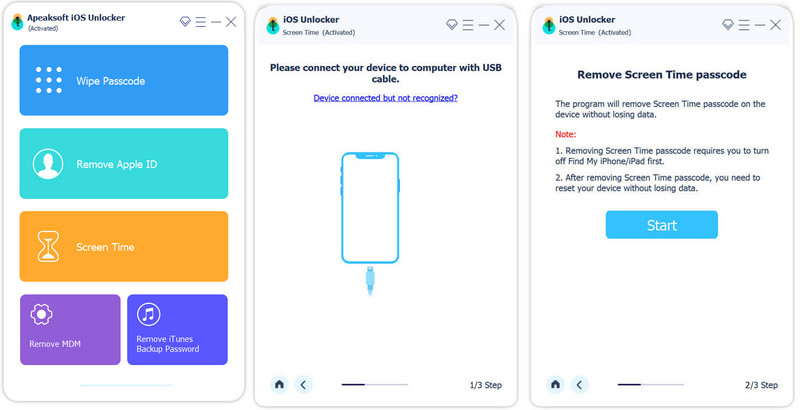
Tips: Fjerning av skjermtidspassordet krever først å deaktivere Finn min iPhone eller Finn min iPad.
Tips: Hva om det ikke er noe alternativ for glemt passord for skjermtid
Noen brukere finner ikke Glemt passord-alternativet for den første metoden. Derfor vil det ikke være noen inngang for å tilbakestille passordet for skjermtid. Det er flere muligheter som kan forårsake problemet.
1. iOS-versjon
For iOS 13.4 eller eldre versjoner gir ikke Apple muligheten til å tilbakestille skjermtid når du glemmer det. Oppdater derfor iOS-versjonen til den nyeste og prøv igjen.
2. Familiekontroll
Hvis du er i en familie av Apple og foreldrene dine angir passordet for skjermtid for deg, vil du heller ikke se Glemt passord-alternativet. Men du kan bruke Metode 3 å fjerne den.
3. Uovertruffen Apple-ID
Hvis enheten din ikke er logget på med Apple-ID-en du bruker til å angi passordet for skjermtid, vil det heller ikke være noe Glemt passord-alternativ.
4. Nettverksproblemer
Den siste muligheten er nettverksproblemer. Den glemte passordknappen kan ikke lastes inn på grunn av dårlig nettverkstilstand. Prøv å koble til et stabilt nettverk og prøv igjen.
Konklusjon
Husker ikke passord for skjermtid? Denne artikkelen introduserer tre enkle og verdifulle metoder for å tilbakestille passordet for skjermtid når du glemmer det. Den essensielle operasjonen er å finne Glemt passord-alternativet og fjerne det gamle passordet med Apple-ID eller enhetspassord. Men hvis du ikke har noen av dem eller foreldrene dine angir passordet for skjermtid for deg, bruk Apeaksoft iOS Unlocker og fjern den uten noen begrensninger. Du kan laste den ned gratis.
Sikker nedlasting
Sikker nedlasting
Relaterte artikler
Hvordan endre passordet ditt hvis du har glemt det? Kom og utforsk de omfattende metodene for hva du skal gjøre hvis du har glemt passordet for restriksjoner!
I dette innlegget vil vi dele fem enkle metoder for å slå av eller bryte grensene for skjermtid uten passord og uten at foreldre vet det.
Hva om du glemmer Touch ID-passordet eller Touch ID-en ikke fungerer? Sjekk den beste måten å fjerne Touch ID-passordet på.
iPhone-passord glemt? Få fire metoder for å låse opp iPhone for å omgå et glemt iPhone-passord og tilbakestille den deaktiverte iPhone til normalt.

